Większość nowoczesnych przeglądarek umożliwia usuwanie danych konta punkt-punkt, tj. o loginie i haśle, na dowolnym zasobie sieciowym. Spójrzmy na procedurę dezinstalacji na przykładzie czterech najpopularniejszych programów do surfowania po Internecie: Internet Explorer, Mozilla Firefox, Opera i Google Chrome.
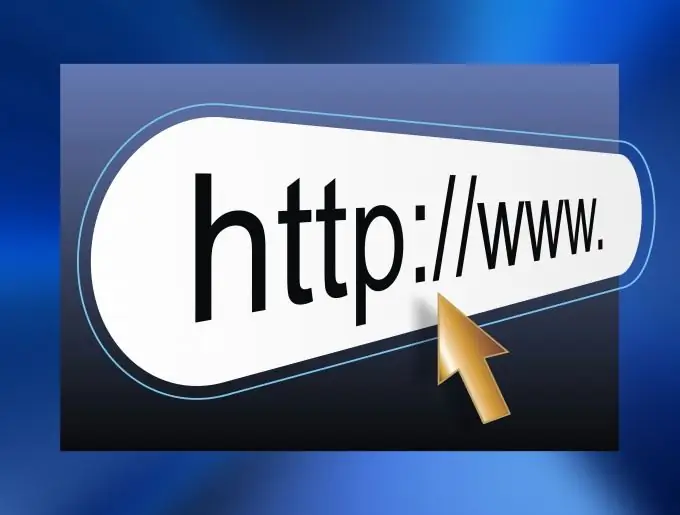
Instrukcje
Krok 1
W Internet Explorerze otwórz wybraną witrynę. Jeśli jesteś zalogowany, wyloguj się ze swojego konta. Otwórz stronę zawierającą pola do wpisania nazwy użytkownika i hasła. Kliknij dwukrotnie pole logowania. Pojawi się menu z listą loginów zapisanych kont, które zostały użyte do uzyskania dostępu do tej konkretnej witryny za pomocą przeglądarki Internet Explorer. Użyj klawiszy „w górę” i „w dół”, aby wybrać żądany login i naciśnij klawisz Delete na klawiaturze.
Krok 2
W Google Chrome kliknij przycisk w kształcie klucza znajdujący się w prawym górnym rogu programu. W otwartym menu kliknij „Opcje”. Otworzy się nowe okno. Po jego lewej stronie znajdź przycisk „Treści osobiste” i kliknij go. Po prawej stronie pojawi się nowe menu. Kliknij przycisk „Zarządzaj zapisanymi hasłami” znajdujący się w polu „Hasła”. Na liście loginów wybierz ten, którego potrzebujesz i kliknij przycisk z krzyżykiem po prawej stronie linii.
Krok 3
W przeglądarce Mozilla Firefox kliknij pozycję menu „Narzędzia”, a następnie „Opcje”. W wyświetlonym oknie wybierz zakładkę „Ochrona”. Kliknij przycisk „Zapisane hasła” znajdujący się w polu „Hasła”. Pojawi się lista istniejących zapisanych kont. Wybierz żądany i kliknij przycisk „Usuń”. Jeśli chcesz usunąć dane na wszystkich kontach jednocześnie, kliknij „Usuń wszystko”.
Krok 4
W Operze kliknij pozycję menu "Ustawienia" -> "Usuń dane osobowe". Pojawi się nowe okno, w którym kliknij przycisk ze strzałką obok napisu „Ustawienia szczegółowe”. Otworzy się lista dodatkowych ustawień, w których kliknij przycisk „Zarządzanie hasłami”. Pojawi się lista witryn i ich kont. Aby rozwinąć listę kont dla konkretnej witryny, kliknij w jej nazwę. Następnie wybierz konto i kliknij Usuń.






